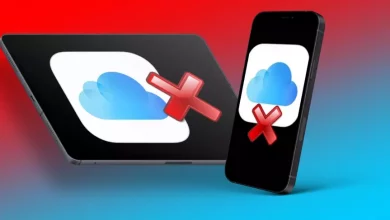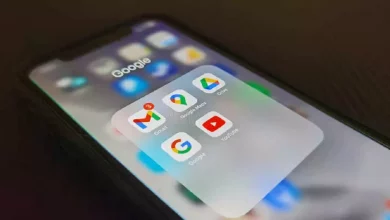استخدام iPhone بدون استخدام اليدين أمر ممكن وسنخبرك كيف
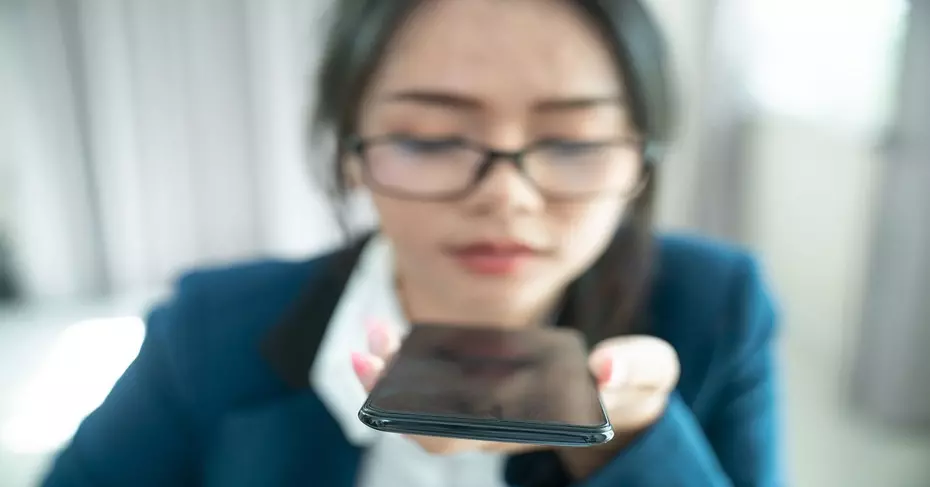
يحتوي جهاز iPhone و iPad على سلسلة من وظائف إمكانية الوصول التي تتيح لك استخدام الجهاز بطريقة أكثر راحة في حالة إصابتك بنوع من الأمراض التي تقلل من إمكانية التنقل. أحدها هو إمكانية التحكم في iPhone من خلال الأوامر الصوتية ، بما يتجاوز بكثير تلك المتاحة لـ Siri. سنخبرك في هذا المقال بكافة التفاصيل حول كيفية تفعيله وكيفية استخدامه.
ما يجب أن تعرفه عن التحكم الصوتي
قبل الشروع في استخدام التحكم الصوتي ، يجب أن تعرف بعض الجوانب ذات الصلة مثل المتطلبات. نعرض لك هنا كل ما تحتاج لمعرفته حول هذا الموضوع.
الاستخدام الذي يمكنك أن تقدمه
كما علقنا سابقًا ، هذه وظيفة إمكانية الوصول لأولئك الذين لديهم نوع من المشاكل الجسدية التي تمنع استخدام الجهاز بشكل صحيح. على سبيل المثال ، يتطلب فتح تطبيق معين النقر فوق الرمز الذي يظهر على الشاشة الرئيسية. في حالة عدم تمكن الشخص من أداء هذه الحركة البسيطة بسبب إعاقة حركية ، يمكنه القيام بذلك عن طريق إعطاء التعليمات باستخدام صوتك.
بالإضافة إلى فتح أحد التطبيقات ، يمكنك منحه العديد من الاستخدامات الأخرى مثل قفل iPhone أو إجراء نوع من الحركة. من الواضح أن كل هذه الأوامر التي يمكن تنفيذها من خلال التحكم الصوتي يكملها Siri نفسه . كمعيار ، يشتمل المساعد الصوتي على العديد من الوظائف لاستخدام الجهاز بطريقة أسهل بكثير. لكن التحكم الصوتي يذهب إلى أبعد من ذلك بكثير لمجموعة من الأشخاص المحددين للغاية والذين يحتاجون إلى هذا النوع من المساعدة على أساس يومي.
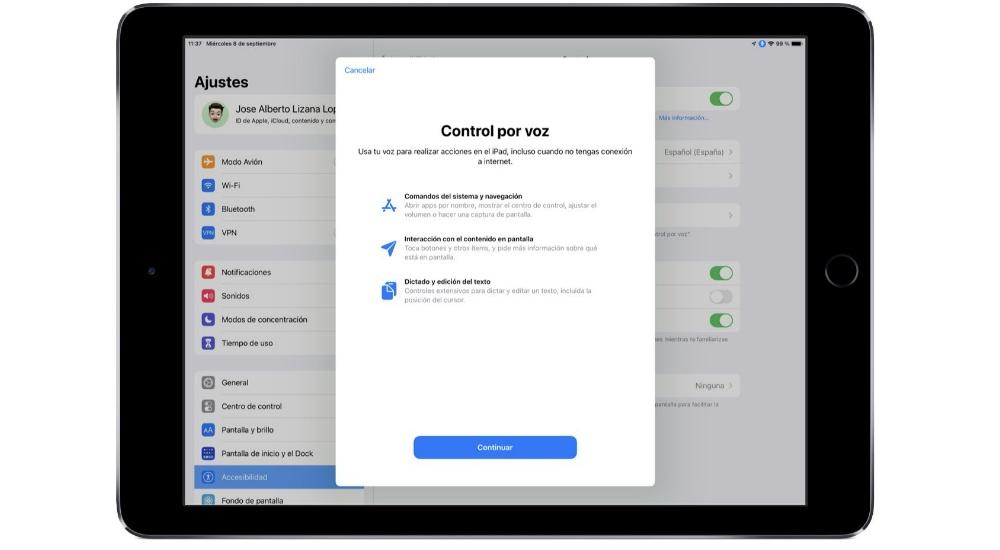
المتطلبات التي يجب أن تفي بها
ليست كل الأجهزة متوافقة مع التحكم الصوتي الذي صممته Apple في قسم إمكانية الوصول. المتطلبات الرئيسية التي يجب تلبيتها هي أنك ستحتاج إلى تثبيت iPadOS 13 و iOS 13 أو إصدار أحدث. ولكن بخلاف البرنامج ، يمكنك أيضًا العثور على متطلبات أخرى مثل الحاجة إلى الاتصال بالإنترنت في جميع الأوقات لأنه لا يعمل عبر الإنترنت.
في التكوين الأول ، يجب تنزيل ملف معين من خوادم Apple حتى يعمل بشكل صحيح. بمجرد تنزيل الملف ، ستحتاج إلى اتصال WiFi لاستخدام التحكم الصوتي. هذا بلا شك قيد كبير يجب أن تضعه في الاعتبار ، لأنه إذا كنت في الشارع فلن تتمكن من استخدامه. ستكون ملزمًا دائمًا بالاتصال بشبكة إنترنت ثابتة ، مما يحد بشكل كبير من الاستخدام الجيد لوظيفة الوصول هذه. أيضًا ، بطريقة أصلية ، هذه وظيفة تم تصميمها باستخدام التعرف على الكلام باللغة الإنجليزية. هذا يعني أنه إذا كنت تريد أن يعمل بكفاءة ، فمن المستحسن أن يكون لديك iPhone أو iPad بهذه اللغة.
إعدادات الوظائف
كما علقنا سابقًا ، هذه وظيفة لا يتم تنشيطها افتراضيًا على iPhone. يتم تضمينه في إعدادات إمكانية الوصول العامة لتسهيل استخدام الجهاز. لتتمكن من تكوينه بطريقة صحيحة ، يجب تنفيذ الخطوات التالية ضمن إعدادات جهاز iPhone أو iPad:
- انتقل إلى الإعدادات وانقر على إمكانية الوصول.
- في كتلة الخيار الثاني ، اختر “التحكم الصوتي”.
- قم بتنشيط الخيار الموجود في الجزء العلوي وسترى برنامجًا تعليميًا صغيرًا يحتوي على كل ما تحتاج لمعرفته حول ما ستحصل عليه بعد التكوين.
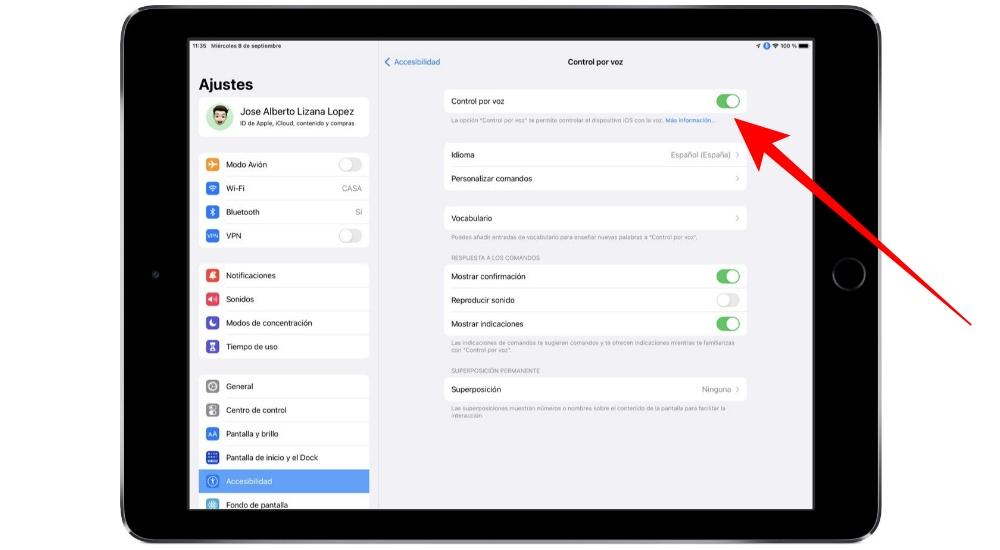
في الوقت الحالي ، سيبدأ تنزيل الملف ، والذي سيقدم التغييرات اللازمة بحيث يتم تمكين التحكم الصوتي بجميع الأوامر. سيتم إجراء ذلك في الخلفية حتى لا تعرف ما الذي تقوم بتنزيله. أيضًا ، حتى تعرف أنه تم تنشيطه في الجزء العلوي ، في شريط الحالة ، سترى كيف يظهر ميكروفون محاطًا بدائرة زرقاء لمعرفة ما إذا كان الجهاز يستمع باستمرار إلى كل ما تقوله.
كيف يجب أن تستخدمه
بمجرد تنشيط التحكم الصوتي ، ستتمكن من نطق الأوامر الصوتية لتنفيذ إجراء معين. من المهم ملاحظة أنه لا ينبغي بأي حال من الأحوال استدعاء Siri لتتمكن من استخدام هذه الأوامر. كما علقنا سابقًا ، سيستمع iPhone أو iPad باستمرار إلى كل ما يحدث حوله. عند إعطاء الأمر ، سيتم تنفيذ الأمر. في حالة إلغاء تنشيطه ، سيكون عليك ببساطة أن تقول “يا Siri قم بتنشيط التحكم الصوتي” ، وسيبدأ العمل بشكل طبيعي.
أوامر التحكم الصوتي الرئيسية
بمجرد تنشيط التحكم الصوتي بشكل صحيح ، حان الوقت لبدء استخدامه على أساس يومي.
- أوامر النظام والتنقل.
- “افتح <قل اسم التطبيق>”.
- “فتح مركز التحكم”.
- “انتقل إلى الشاشة الرئيسية”.
- “خلف”.
- “وضع للراحة.”
- التفاعل مع المحتوى على الشاشة.
- “اظهر الخطوط”.
- “إظهار الأسماء”.
- “المس <رقم>”.
- “المس <اسم العنصر>”.
- “اضغط مطولاً على <اسم العنصر>”.
- “اسحب لليسار.”
- “مرر لأعلى <رقم>.”
- إملاء النص وتحريره.
- “حدد <phrase>.
- “تحرك لأسفل.”
- “انزل”.
- “القضاء على ذلك”.
- “تصحيح <phrase>”.
- “استفد من ذلك”.
- “انسخ هذا.”
- تفاعل مع الجهاز.
- “ارفع الصوت”.
- “اقفل الشاشة.”
- “خد لقطة للشاشة”.
- “تنشيط انعكاس الألوان الذكي.”
- “افتح Apple Pay.”
يتم استكمال كل هذه الأوامر بما توفره Siri أصلاً. في هذه الحالة ، يجب أن تستدعيها. يمكن للمساعد إجراء مكالمات هاتفية أو فتح تطبيقات أو البحث في الإنترنت. ولكن هذا شيء مصمم لتحسين الإنتاجية الشخصية لكل مستخدم. ولكن من المحدود جدًا أن تكون قادرًا على الرجوع إلى قائمة أو تحرير نص أمامك. وأيضًا بالنسبة للأشخاص الذين قللوا من إمكانية التنقل ، فهو ليس الأنسب لأنه يجبرك على تنشيط Siri جسديًا أو إضافة أمر إضافي آخر مثل “يا Siri”.
التسهيلات لاستخدام التحكم الصوتي
يمكن أن يمثل التفاعل مع العناصر الموجودة على الشاشة مشكلة حقيقية ويكون غير مريح. قد لا يتم اكتشاف التحدث باسم التطبيق ، خاصة إذا كان باللغة الإنجليزية ، عن طريق التحكم الصوتي. في هذه الحالات ، يسمح التحكم الصوتي بعرض الأرقام بالأمر المقابل. بهذه الطريقة ، يجب عليك ذكر اسم العنصر الموجود على الشاشة الذي تريد فتحه من أجل فتحه دون أي تعقيدات.
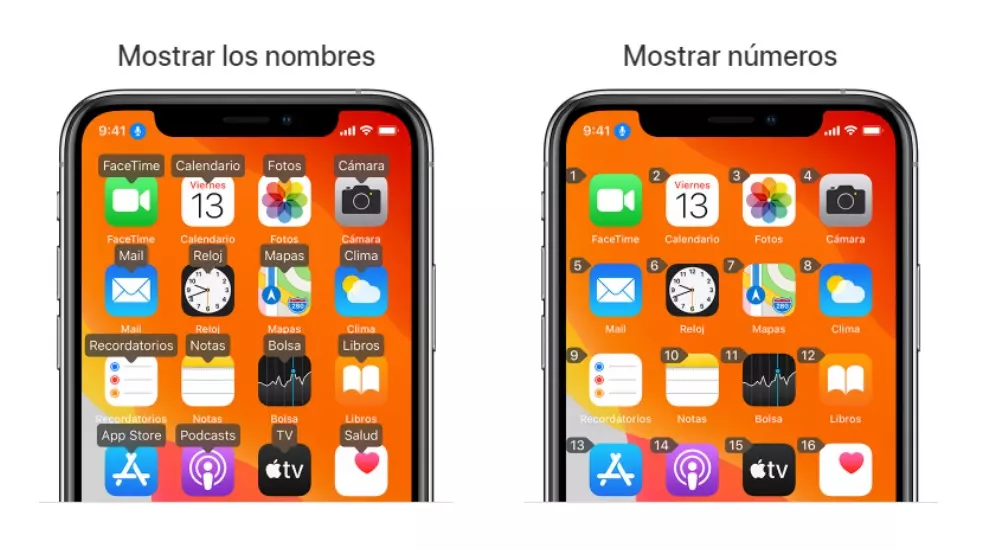
ولكن إذا كنت تريد مزيدًا من الدقة ، فيمكنك قول “إظهار الشبكة” بحيث يتم فرض شبكة بأرقام. سيؤدي قول رقم إحدى الشبكات إلى توسيع مساحة تلك الشبكة وعرض مجموعة جديدة من الأرقام التي ستسهل عليك تحديد عنصر. بالإضافة إلى ذلك ، سيسهل أيضًا نقل عنصر إلى مكان معين على الشاشة.
يمكن أن يكون VoiceOver مفيدًا جدًا أيضًا
على الرغم من أنه يركز على قراءة شاشة iPhone أو iPad ، فإن VoiceOver هو أيضًا وظيفة وصول ينشطها العديد من الأشخاص على أساس يومي. في النهاية ، يتم استكمال التحكم الصوتي بإمكانية معرفة ما هو مكتوب على الشاشة بإملاء. هناك العديد من الخيارات التي يمكن العثور عليها في تكوين هذا الوضع بحيث يتكيف بشكل صحيح مع شكل الضغط الخاص بك حيث يمكنك في أي وقت تحديد سرعة القراءة أو الإسهاب. لتتمكن من تنشيطه وتكوينه ، ما عليك سوى اتباع الخطوات التالية:
- إعدادات الوصول.
- أدخل قسم الوصول.
- في الجزء العلوي سترى وظيفة VoiceOver التي ستضغط عليها.
ستجد الخيارات المختلفة التي ستسمح لك بتخصيصها بالكامل. كما نقول ، فإن تنشيط كلا الوضعين سيجعلهما مكملين تمامًا لأي شخص يحتاج إلى ميزة إمكانية الوصول المناسبة.